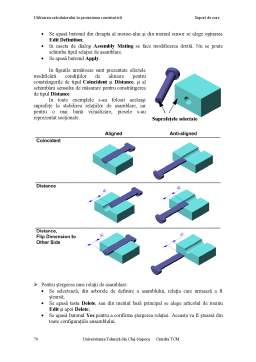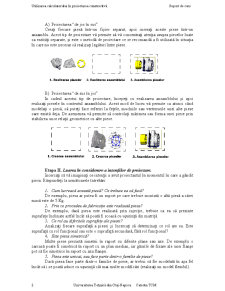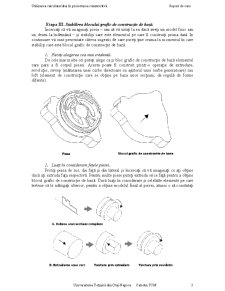Extras din curs
Modelarea geometrică 3D parametrizată
Consideraţii generale
O trăsătură comună a tuturor pachetelor de programe de proiectare asistată de
calculator, care folosesc modelarea parametrizată, este aceea că lucrează cu blocuri grafice
de construcţie. Aceste blocuri grafice de construcţie sunt de două tipuri: cu geometrie
implicită (găuri cu secţiune circulară, teşituri, racordări, rotunjiri) şi cu geometrie explicită
(în acest caz elementul de bază este forma secţiunii).
Construirea modelului geometric al unei piese începe cu elementul de bază, care
este obţinut întotdeauna prin adăugare de material. După realizarea elementului de bază
urmează adăugarea celorlalte blocuri grafice de construcţie, care pot fi de tipul adăugare
sau înlăturare de material. Toate acestea din urmă vor fi legate direct sau indirect de
elementul de bază.
Legăturile dintre blocurile grafice de construcţie (relaţiile “părinte-copil”)
reprezintă un element esenţial al modeloarelor geometrice parametrizate, prin faptul că
modificarea dimensiunilor sau geometriei unui bloc grafic de construcţie conduce la
actualizarea automată a blocurilor grafice legate de acesta.
Blocurile de construcţie cu geometrie explicită au la bază un profil 2D ce reprezintă
forma secţiunii. Cu ajutorul acestui profil, se poate adăuga sau înlătura material, printr-o
operaţie de extrudare, rotire în jurul unei axe sau de măturare a unei curbe date (sweep).
Proiectanţii cu experienţă în domeniul utilizării modeloarelor geometrice
parametrizate recomandă planificarea activităţii de proiectare, şi sugerează parcurgerea
următorilor paşi:
1. Determinaţi dacă piesa care urmează a fi proiectată este dependentă sau nu de
alte piese, şi apoi hotărâţi ce mod de proiectare veţi aborda: veţi începe cu proiectarea
ansamblului (priectare de tipul “de sus în jos”), sau veţi începe cu proiectarea pieselor
(proiectare de tipul “de jos în sus”);
2. Gândiţi-vă care sunt intenţiile de proiectare ce stau la baza realizării piesei pe
care urmează să o modelaţi;
3. Identificaţi blocul grafic de construcţie de bază, cel de care, într-un fel sau altul
vor fi legate toate celelalte elemente;
4. Identificaţi celelalte blocuri grafice de construcţie necesare finalizării modelului;
5. Stabiliţi în ce succesiune veţi adăuga celelalte blocuri grafice de construcţie
pentru a definitiva modelul.
In următoarele câteva pagini se vor descrie în detaliu cele cinci etape de realizare a
modelului unei piese.
Etapa I. Determinarea relaţiilor de interdependenţă şi alegerea celei mai bune
metode de modelare.
Stabiliţi dacă piesa pe care urmează să o modelaţi este sau nu dependentă de alte
piese, apoi hotărâţi-vă asupra modalităţii de proiectare. Pentru început ar trebui să decideţi
cu ce veţi începe: cu modelarea unei piese sau cu modelarea ansamblului. Dacă aveţi de
modelat o singură piesă, alegerea este simplă: modelaţi piesa. Dacă aveţi de modelat o
piesă ce intră în componenţa unui ansamblu (cazul cel mai des întâlnit în realitate), aveţi
două posibilităţi: fie creaţi piesele ca entităţi independente şi apoi le asamblaţi (aşa-numita
proiectare “de jos în sus”), fie începeţi direct cu ansamblul şi modelaţi piesele în contextul
ansamblului (aşa-numita proiectare “de sus în jos”).
A) Proiectarea “de jos în sus”
Creaţi fiecare piesă într-un fişier separat, apoi inseraţi aceste piese într-un
ansamblu. Acest tip de proiectare vă permite să vă concentraţi atenţia asupra pieselor luate
ca entităţi separate, şi este o metodă de proiectare ce se recomandă a fi utilizată în situaţia
în care nu este necesar să realizaţi legături între piese.
B) Proiectarea “de sus în jos”
In cadrul acestui tip de proiectare, începeţi cu realizarea ansamblului şi apoi
realizaţi piesele în contextul ansamblului. Acest mod de lucru vă permite ca atunci când
modelaţi o piesă, să puteţi face referiri la feţele, muchiile sau vertexurile unei alte piese
care există deja. De asemenea vă permite să controlaţi mărimea sau forma unei piese prin
stabilirea unor relaţii geometrice cu alte piese.
Etapa II. Luarea în considerare a intenţiilor de proiectare.
Incercaţi să vă imaginaţi ce intenţii a avut proiectantul în momentul în care a gândit
piesa. Răspundeţi la următoarele întrebări:
1. Cum lucrează această piesă? Ce trebuie ea să facă?
De exemplu, piesa ar putea fi un suport pe care trebuie montată o altă piesă a cărei
masă este de 5 Kg.
2. Prin ce procedeu de fabricaţie este realizată piesa?
De exemplu, dacă piesa este realizată prin injecţie, trebuie ca ea să prezinte
suprafeţe înclinate astfel încât să poată fi scoasă cu uşurinţă din matriţă.
3. Ce rol au diferitele suprafeţe ale piesei?
Analizaţi fiecare suprafaţă a piesei şi încercaţi să determinaţi ce rol are ea. Este
suprafaţă cu rol funcţional sau este o suprafaţă secundară, fără rol funcţional?
4. Este piesa simetrică?
Multe piese prezintă simetrii în raport cu diferite plane sau axe. De exemplu o
carcasă poate fi simetrică în raport cu un plan median, iar găurile de fixare ale unei flanşe
pot să fie simetrice în raport cu axa flanşei.
5. Piesa este unicat, sau face parte dintr-o familie de piese?
Dacă piesa face parte dintr-o familie de piese, ar trebui să fie modelată în aşa fel
încât să i se poată aduce cu uşurinţă cât mai multe modificări (realizaţi un model flexibil).
Preview document
Conținut arhivă zip
- Criterii de evaluare.pdf
- curs1.pdf
- curs10.pdf
- curs11.pdf
- curs2.pdf
- curs3.pdf
- curs4.pdf
- curs5.pdf
- curs6.pdf
- curs7.pdf
- curs8.pdf
- curs9.pdf
- Prima_pagina.pdf
- Structura_cursului.pdf